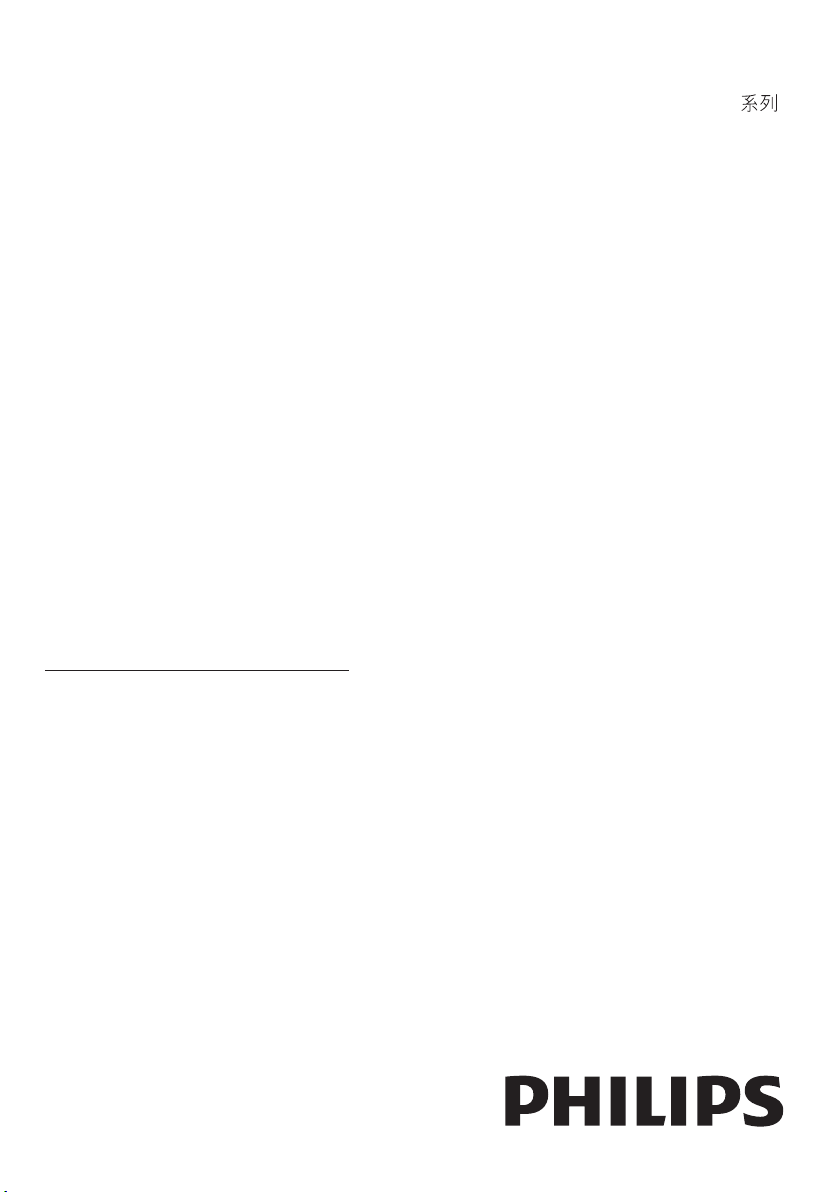
LED背光源高画质智能显示器
6000
55PUH 6003/ 96
55PUH 6043/ 96
55PUH 6063/ 96
55PUH 6073/ 96
用戶手冊
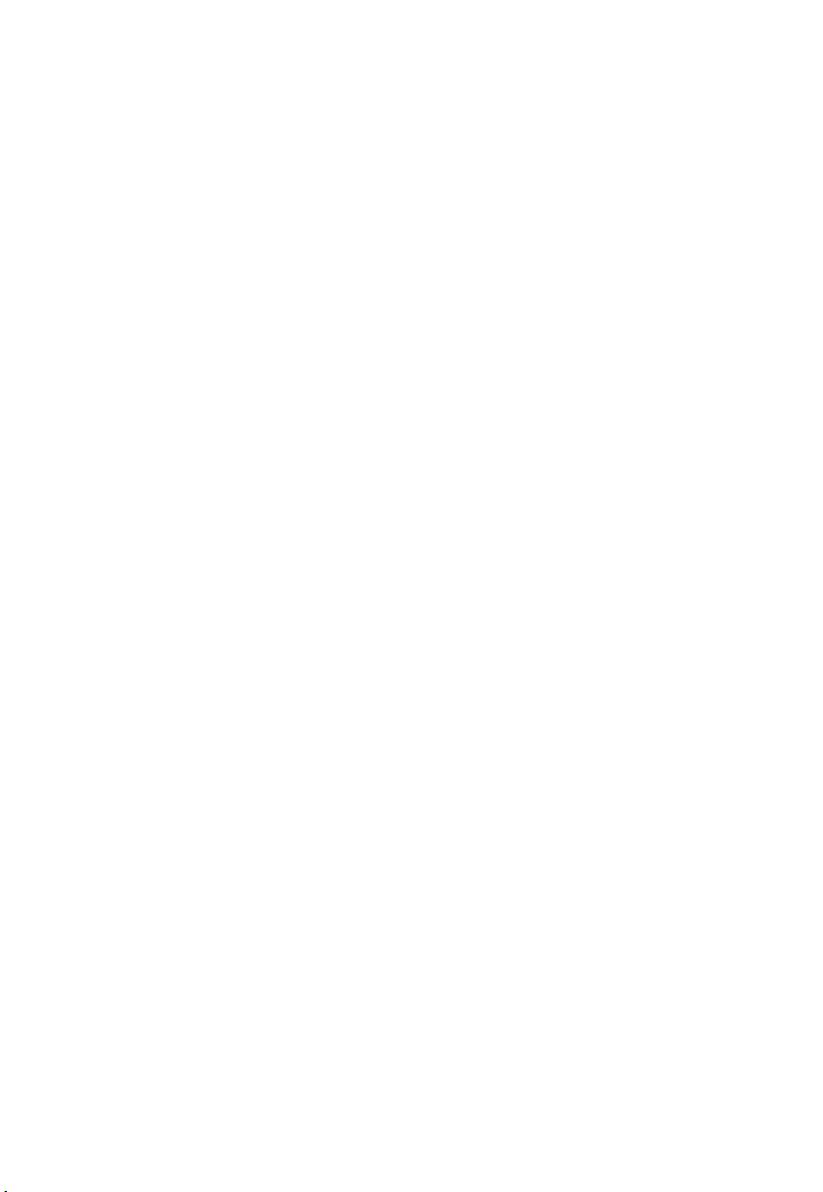
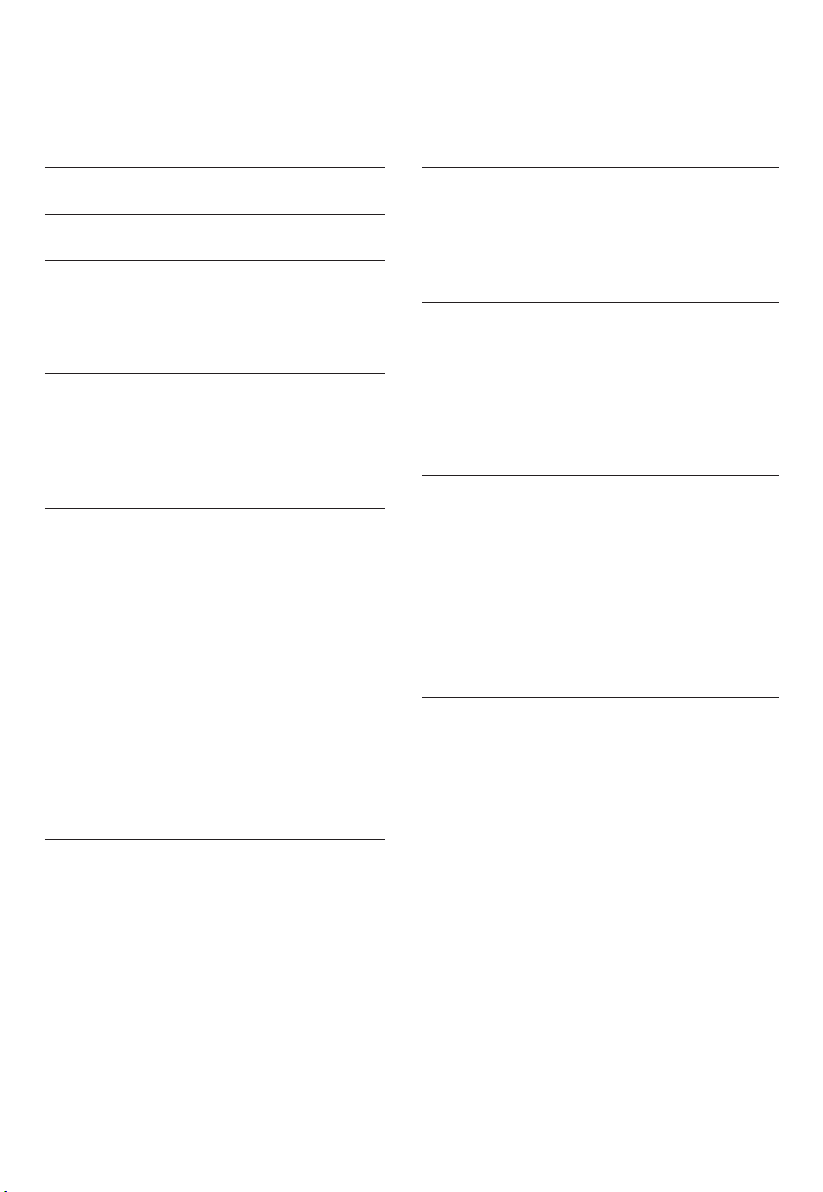
目錄
1 注意 2
2 重要資訊 3
3 顯示器概述 5
控制面板
遙控器
遙控器使用
4 使用顯示器 7
打開/關閉顯示器或切換為待機
切換頻道
觀看連接的裝置
調整顯示器音量
5 使用更多顯示器功能 9
存取顯示器功能表
變更語言
變更畫面設定
變更聲音設定
使用EPG
刻錄選單
使用定時器
更新顯示器軟件
變更顯示器設定偏好(可設置快速啟動
模式)
從連接的USB儲存裝置觀看圖片及播
放歌曲與影片
移除USB儲存裝置
10
11
11
11
11
12
12
13
6 設定頻道 14
自動搜尋頻道 14
類比頻道手動設置 14
數位頻道手動設置 14
7 網絡設置 15
打開/關閉智能界面
網絡類型
電纜安裝
無線安裝
5
8 連接裝置 17
5
6
7
7
8
8
9
9
9
底部介面
側面介面
使用 Philips EasyLink
媒體播放中心
多屏互動
使用EDID版本
9 產品資訊 21
支援的輸入訊號格式
多媒體
調諧器/接收/傳輸
固有解像度/聲音功率
遙控器
電源
尺寸和重量
支援的顯示器安裝支架
10 故障排除 23
一般顯示器問題
頻道問題
畫面問題
聲音問題
HDMI連接問題
電腦連接問題
網絡連接問題
聯絡我們
15
15
15
16
17
18
19
19
19
20
21
21
21
21
21
21
21
22
23
23
23
23
24
24
24
24
1

1 注意
2019 © TP Vision Europe B.V.保留所有
權利。
規格如有更改,恕不另行通知。各商標
均為 Koninklijke Philips N.V 或其個別擁有
者之財產。TP Vision Europe B.V. 保留隨
時變更產品的權利,毋需因應調整早期庫
存。本手冊中的內容適合用於此系統。如
果本產品或其個別元件或程序的使用目的
不在本手冊的指定範圍內,則必須確保其
有效性及適用性。TP Vision Europe B.V.
保證本手冊內容本身並未侵犯任何美國專
利。不做其他明示或暗示保證。對於本文
檔內容中之任何錯誤,以及因本文件內容
造成任何問題,TP Vision Europe B.V. 不
承擔任何責任。報告給 Philips 的錯誤會盡
快地套用並公佈在 Philips 支援網站。
像素特性
此 LCD 產品具有高彩色像素。儘管其有效
像素高達 99.999% 或更高,此螢幕仍有可
能出現黑點或亮點(紅色、綠色或藍色)。
這是顯示器的結構屬性(在行業通用標準範
圍內),並非故障。
更換零件
用戶不得更換任何組件。請勿打開或取下
顯示器後蓋,暴露產品內部。必須由Philips
服務中心及官方維修商進行維修。否則,
所有聲明或暗示的保固將失效。
本手冊明確禁止的任何操作、本手冊不建
議或未授權的任何調整或裝配程序,均不
在保固範圍內。
版權
所有其他已註冊與未註冊的商標是其各自
擁有者之財產。
© Kensington 和 Micro Saver 是 ACCO
World Corporation 在美國註冊,並在全球
其他國家/地區已註冊及正在申請的商標。
本軟件部分版權歸 © The Free Type
Project (www.freetype.org)所有。
警語:使用過度恐傷害視力。
注意事項:
(1)使用30分鐘請休息10分鐘。
(2)未滿2歲幼兒不看螢幕,2歲以上每天
看螢幕不要超過1小時。
HDMI 、 HDMI 高畫質多媒體介面及HDMI
標誌為 HDMI Licensing Administrator, Inc.
在美國及其他國家的商標或註冊商標。
因産品不斷更新,軟件隨時升級,如軟件操
作與實際有差異,請以實際爲准。
2
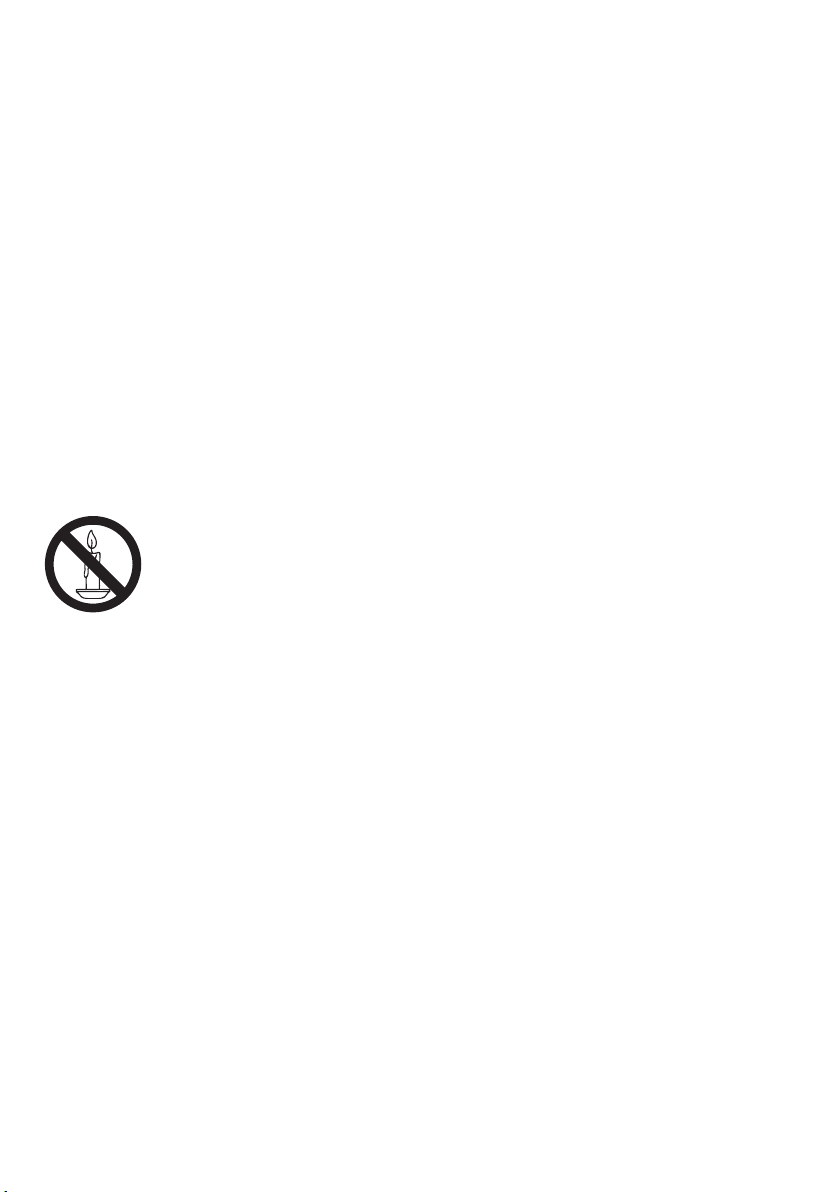
2 重要資訊
開始使用顯示器之前,請閱讀並了解所有說
如果未按照說明操作而導致損壞,則不
明。
範圍內。
在保固
電擊或火災的風險!
• 切勿讓顯示器機接觸雨或水。請勿在顯
示器旁放置任何液體容器(如花瓶)。
如果液體灑到顯示器表面或內部,請關
閉顯示器。請聯絡 Philips 客戶服務中
心,並在檢查後再行使用。
• 請勿將顯示器、遙控器或電池放在未隔
離的火焰或熱源附近,也不要直接暴晒
在陽光下。
為避免受到熱源影響,請確保顯示器、
遙控器及電池遠離蠟燭或其他火源。
• 請勿將物品插入顯示器通風孔或其他開
口中。
• 顯示器運行時,確保電源線不會過緊。
如果電源線過緊,插頭可能會鬆動,進
而出現電弧作用。
短路或火災的風險!
• 請勿讓遙控器或電池暴露在雨、水或炙
熱環境中。
• 請避免電源插頭遭受外力。電源插頭鬆
弛可能會導致電弧作用或火災。
顯示器損害或毀壞的風險!
• 重量大於 25 公斤或 55 磅的顯示器需要
兩人才可搬運。
• 在顯示器上安裝直向支架時,務必使用
隨附的底座。確保直向支架可以牢固支
撐顯示器。請將顯示器放於可支撐顯示
器及直向支架總重量的平坦表面上。
• 以壁裝方式安裝顯示器時,請務必使用
可以支撐顯示器重量的支架。將支架牢
牢固定在可以支撐顯示器及支架總重量
的牆壁上。對於因以錯誤的壁掛方式安
裝顯示器而導致的意外事故、損壞或毀
壞,TPVision Europe B.V. 不承擔任何
責任。
• 本產品的部分零件可能含有玻璃成分。
請小心放置,避免人身傷害或機件受
損。
導致兒童受傷的風險!
請遵循以下預防措施,避免顯示器跌落及兒
童受傷。
• 請勿將顯示器置於容易拉動的布料或其
他材料覆蓋的表面上。
• 確保顯示器的任何部分均未伸出表面之
邊緣。
• 若要將顯示器放在較高家具(如書櫃)上,
請務必將家具及顯示器固定在牆壁或適
當的支撐點上。
• 請告知兒童,攀爬家具以觸碰顯示器容
易發生危險。
過熱的風險!
• 請勿將顯示器置於狹窄空間內。顯示器
周圍務必至少預留 4 英吋或 10 厘米的
空間,以便保持通風。確保窗簾或其他
物體沒有蓋住顯示器的通風孔。
若有不慎,顯示器便可能受損!
• 將顯示器接上電源插座之前,請確保插
座電壓與顯示器背面的數值一致。如果
兩個數值不相符,請勿將顯示器連接到
電源插座。
• 如需將顯示器搬入儲藏室保存,請首先
拆下顯示器底座。切勿在尚未拆下底座
時將顯示器倚背平放。
受傷、火災或電源線損壞風險!
• 請勿將顯示器或任何物體放在電源線上。
3
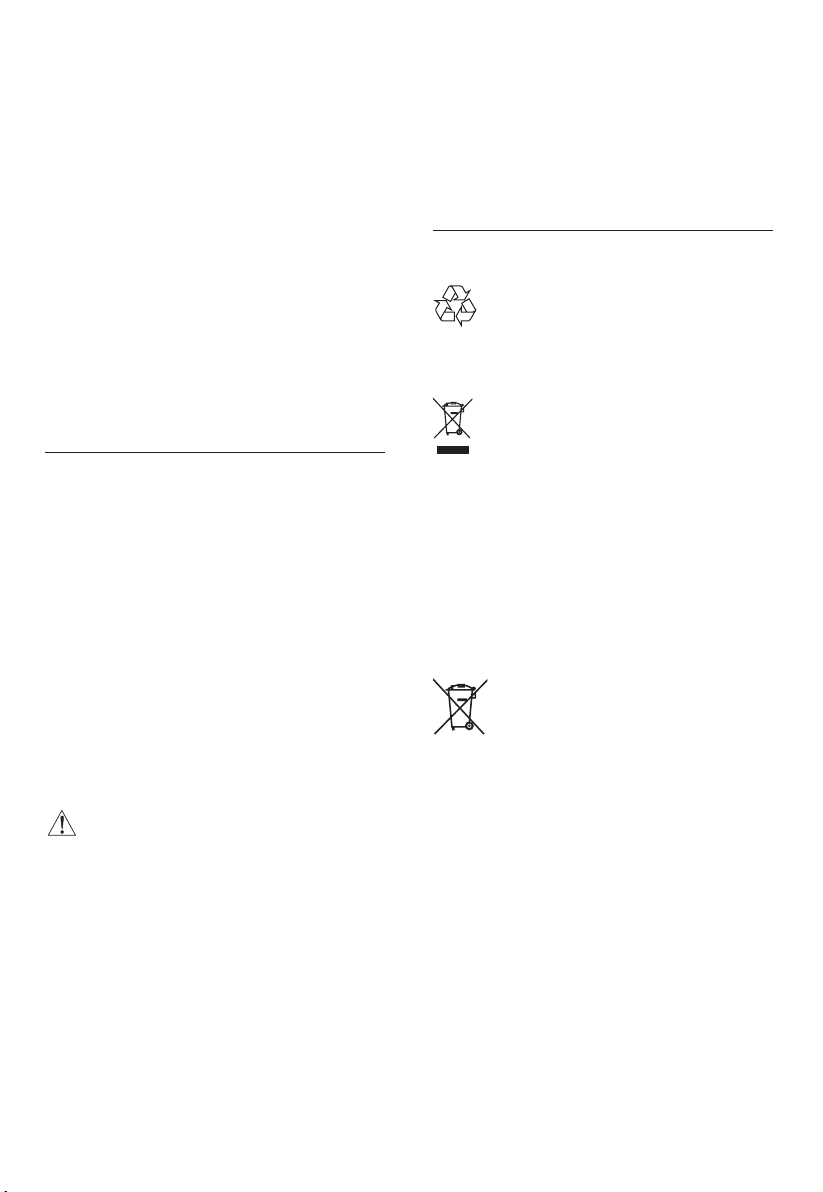
• 若要輕鬆從電源插座拔下顯示器電源線,
應始終保持電源線通道暢通便利。
• 拔下電源線時,務必從插頭部位拔起,
切勿拉扯電纜。
• 雷雨來臨前,請切斷顯示器、電源插座
及外部連 雷雨期間,請線之間的連接。
勿觸碰顯示器的任何部位、電源線或外
部連線!
聽力受損的風險!
• 耳機音量切勿過大,請勿長時間使用耳
機。
低溫
• 如果顯示器機在運送過程中的環境溫度
低於 5°C 或 41°F 請在顯示器機開箱
之後等待一段時間,並於顯示器溫度達
到室溫後再將顯示器連接至電源插座。
,
• 長時間顯示影片及遊戲或電腦中的靜態
影像會導致部分殘像,以及因屏幕灼傷
導致的重影。請在以此方式使用顯示器
時,相應地降低螢幕亮度及對比度。
由於上述原因而導致顯示器螢幕上出現的重
影、部分殘像及其他痕跡不在本保固範圍內。
棄置廢棄產品及電池
您的產品是使用優質材料及組件設計製造而
成的,可供回收及重複利用。
螢幕保護
• 請盡量避免螢幕上呈現固定影像。固
定影像即為長時間停留在螢幕上的影
像。例如,螢幕功能表、黑色條狀區域
及時間顯示。如果您必須使用固定影
像,請降低螢幕對比度及亮度,以避免
螢幕受損。
• 清潔顯示器之前,請拔下電源線。
• 請使用微濕的軟布清潔顯示器及其外框。
請勿使用酒精、化學製品或家用清潔劑
等物質清潔顯示器。
• 若有不慎 顯示器螢幕可能會受損!請,
勿使用任何物品觸碰、推動、摩擦或撞
擊螢幕。
• 為避免變形及褪色,請盡快擦拭水滴。
注意
靜態影像可能會對顯示器螢幕造成永久性損
壞。
• 請勿讓靜態影像在 LCD 螢幕上顯示的
時間超過 2 小時,因為這樣會導致重
影。為防止重影,請降低螢幕亮度及對
比度。
• 長時間觀看 4:3 格式的顯示器節目可能會
在螢幕的左側與右側邊緣及影像邊界
留下不同痕跡。請避免長時間使用此模
式。
如果產品附有交叉回收筒標籤,即意味著本
產品適用於歐洲指導原則(European
Directive)2002/96/EC。
請了解當地電子及電器產品分類與收集系統
之相關資訊。
請根據當地法規棄置,請勿將廢棄產品與其
他家庭廢棄物一同丟棄。正確棄置廢棄產品
有助於避免給人類健康及環境帶來潛在的負
面影響。
您的產品含有符合歐洲標準(European
Directive)2006/66/EC 的電池,不得與其他
家庭廢棄物一同丟棄。
請注意與電池分類及收集相關的當地法規,
因為正確棄置廢棄產品有助於避免給環境及
人類健康帶來潛在的負面影響。
4
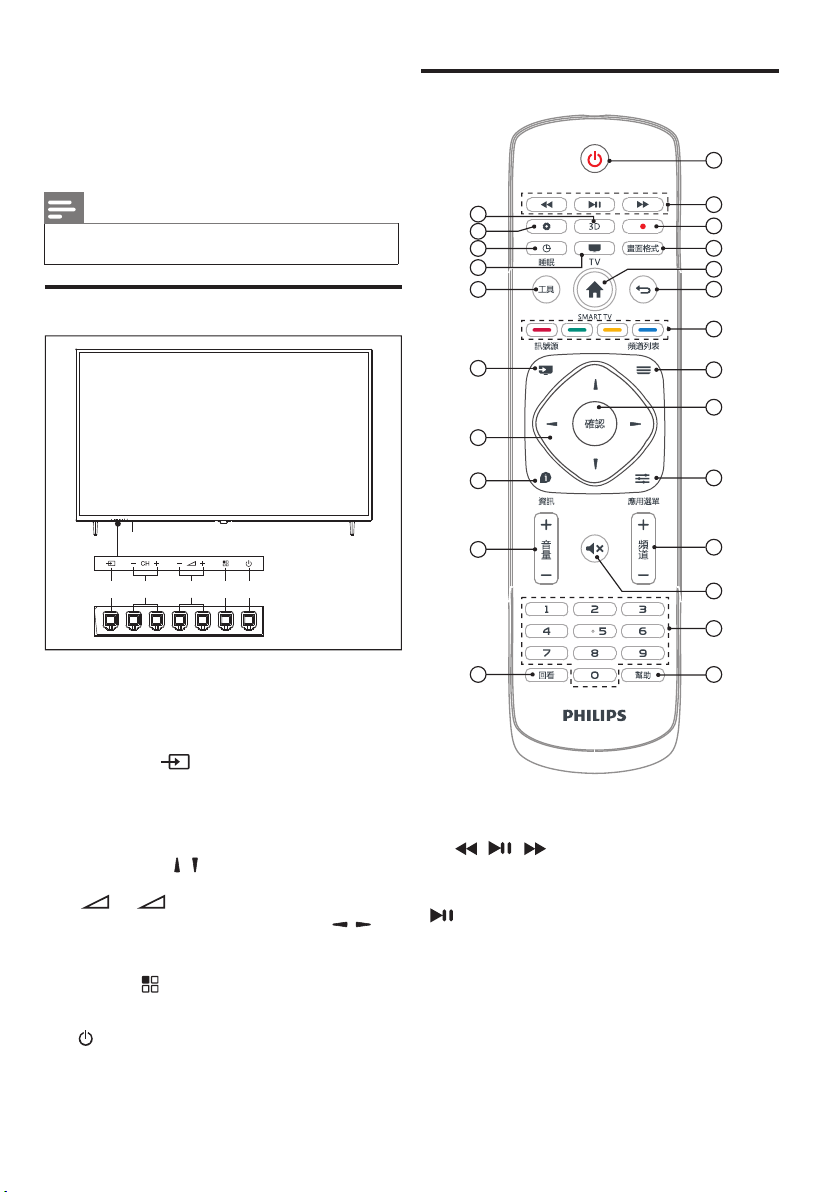
3 顯示器概述
恭喜您購買並使用Philips產品!為充分享
用Philips提供的支援,請到以下網站註冊
您的顯示器:www.philips.com/welcome
註
本産品需另購電視視訊盒才能使用電視功能
控制面板
遙控器
4
5
6
7
9
1
2
3
8
10
11
12
①
② ③ ④ ⑤ ⑥
(產品外形可能會根據不同型號而有所差
異,請以實際型號為準!)
① 指示燈/遙控接收窗。
② :
SOURCE( ) 按此鍵顯示各種訊號來
源列表 操作新原設定選單時,按這個鍵可
;
確認操作。
③ / : / 操作選單界
CH+ CH- 頻道+ 頻道-;
面時,同遙控器 / 方向鍵
+ - 音量+ 音量-,提高和降
④ / : /
低音量
。操作選單界面時,同遙控器 / 方
。
向鍵。
⑤ :顯示當前訊號可設定的功
MENU( )
能表。
⑥ : 此鍵用于本機待機/開機切換。
13
16
18
19
23
14
15
17
20
21
22
24
① (待機-開機)
打開螢幕,或進入待機狀態。
② 多媒體播放功能按鈕 , ,
可控制多媒體的快退,暫停/播放,快進功
能。
( :
在數位訊號下,按此鍵顯示
③ ●
PVR刻錄功能。
④ 3D(此鍵無效)
刻錄列表選單。)
5
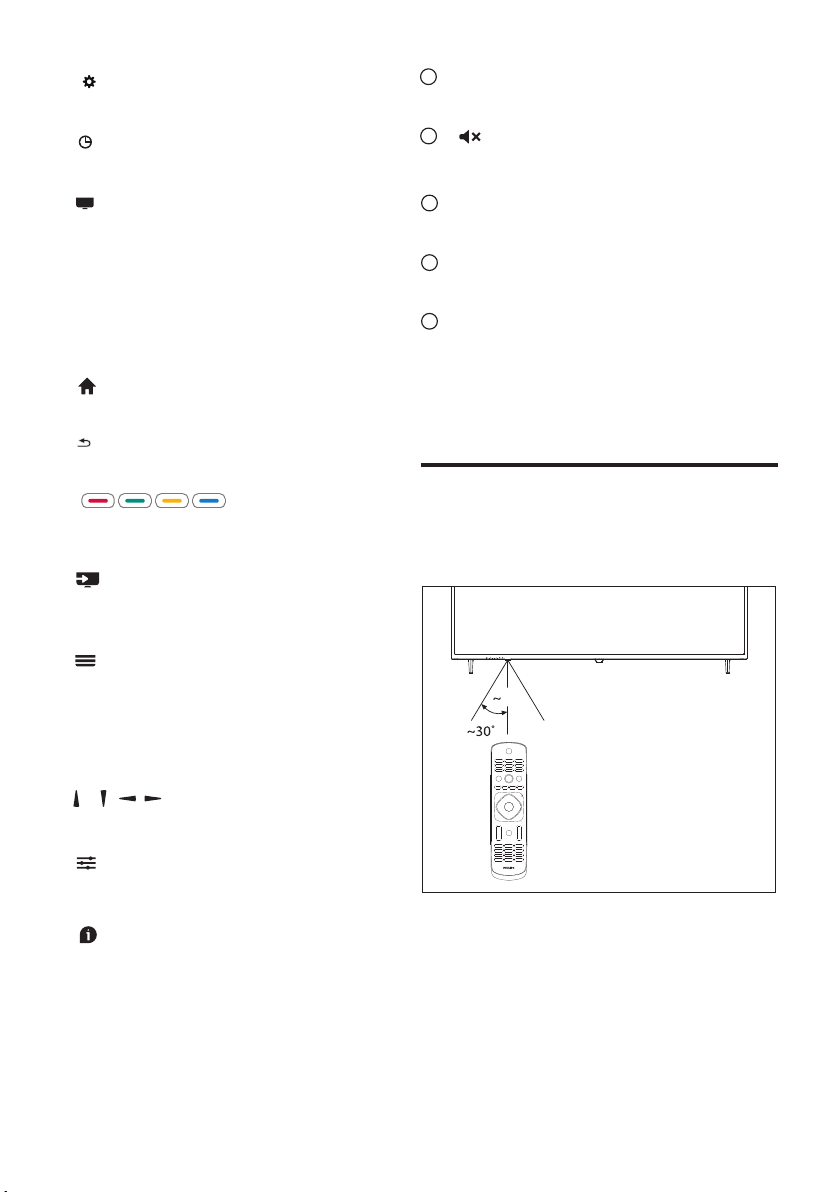
⑤ 設置
顯示功能表設置選單。
⑥ 睡眠
可快速開啟並設定睡眠定時器功能。
20
頻道+/-
可選擇下一頻道或上一頻道。
21
靜音
可保持靜音。再次按此按鈕,可恢復原始音量。
⑦ TV
快速切換到電視信號。
⑧ 畫面格式
設定圖像顯示格式。
⑨ 工具
快捷使用工具對本機進行相關的設定。
⑩ 智能電視
快速切換到智能界面。
⑪
可返回上一層/上一頁。
⑫
彩色按鈕,按螢屏提示可選擇相應的任務或
選項。
⑬ 訊號源
打開或關閉訊號源功能表,並選擇相關
的連接設備。
⑭ 頻道列表
按此鍵進入EPG操作功能,僅數位電視下
有效。
⑮ 確認
可確認操作的資訊/節目列表。
22
0至9數字鍵
按0至9數字鍵可輸入頻道。
23
幫助
顯示使用電子說明書。
24
回看
返回之前觀看的頻道。
遙控器使用
使用遙控器時,按住遙控器靠近顯示器,並指
向遙控器感應器。確保遙控器與顯示器之間沒
有家具、牆壁或其他物體阻礙。
5m
⑯ / / /
導航鍵,可選擇設定功能表中的項目。
⑰ 應用選單
顯示當前訊號源可設定的功能表。
⑱ 資訊
顯示當前所播放的螢屏的訊號相關之資
訊。
⑲ 音量+/-
可調整音量大小。
(產品外形可能會根據不同型號而有所差
異,請以實際型號為準!)
6
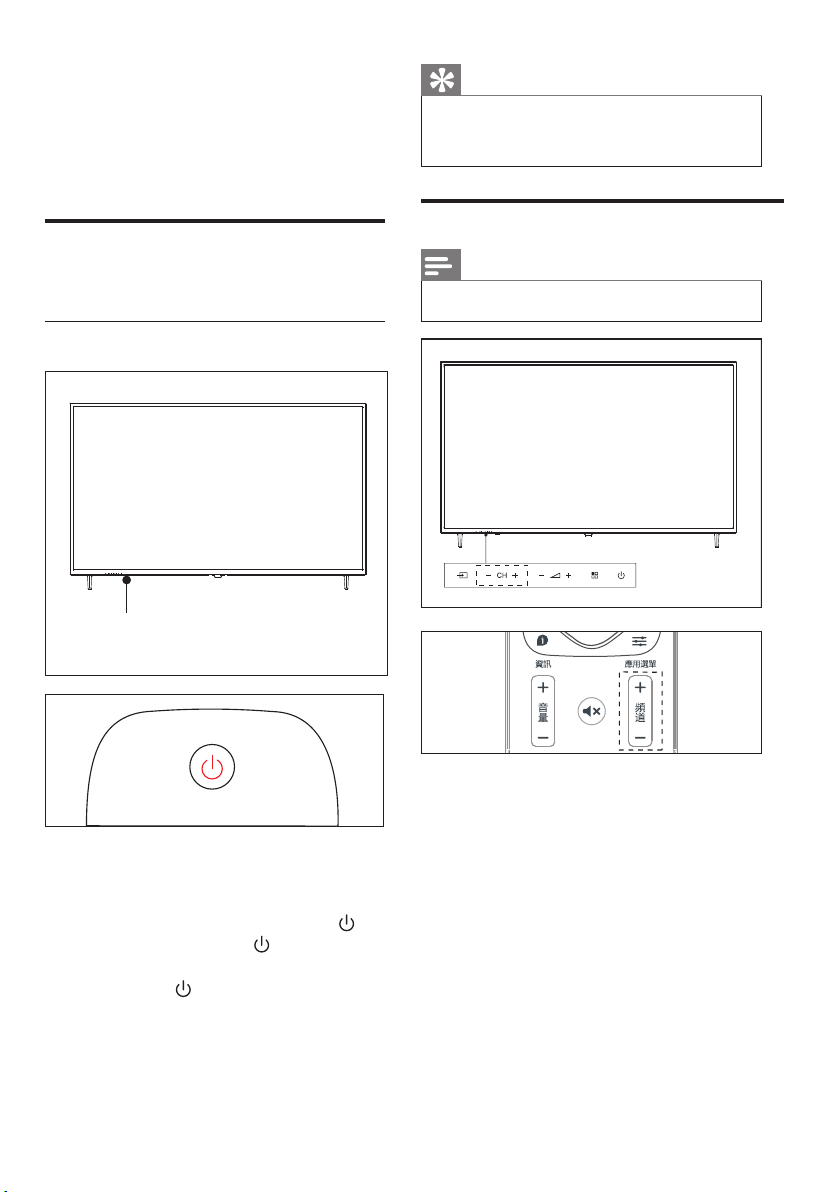
4 使用顯示器
本節介紹基本顯示器操作。
提示
• 雖然顯示器在待機狀態下消耗的電量不多,但
還是會耗電的;只有拔下電源插頭,本產品方
可完全斷電。如果長時間不使用,請拔下電源
插頭。
打開/關閉顯示器或切換為
待機
待機LED指示燈
待機指示燈
打開顯示器
•
如果指示燈熄滅,請將顯示器機電源線插
入
電源插座。
•
如果指示燈變亮,請按遙控器上的 (待
機-
開機)或顯示器上的 鍵。
在開機狀態下切換至待機
• 按遙控器上的 (待機-開機)
9 待机指示灯变亮。
切換頻道
註
• 此功能僅可在TV模式下使用
• 按機器下方的[CH+/-]鍵或遙控器上的[頻
道+/-]鍵。
• 用遙控器上的數字按鈕輸入頻道號碼。
• 按遙控器上的回看鍵切換到前一個頻道。
7

觀看連接的裝置
註
• 選擇外部訊號來源前,請開啟外接裝置。
使用訊號來源按鈕
1 按 訊號源 。
» 顯示訊號來源清單。
2 按 / 選擇一台裝置。
3 按[確認]選擇。
» 顯示器將切換到所選裝置。
調整顯示器音量
提高或降低音量
• 按機器下方的[ / ] 或遙控器上的
量+/-] 。
[音 鍵
靜音或取消靜音
• 按遙控器上的 [靜音]。
• 再按一次遙控器上的 [靜音]恢復聲
音。
鍵
8

5 使用更多顯示器
功能
1 按 鍵,選擇[語言]>[選單語言],
然 後按
。
2 選擇您需要的語言,然後按[確認]。
存取顯示器功能表
功能表有助於設定頻道、變更畫面及聲音
設定,以及設定其他功能。
1 按 鍵。
9 打開設置選單。
2 按 選擇下列其中一個選項,然後按[OK]。 /
[畫面]:套用預先定義的畫面設定選項。
•
[聲音]:套用預先定義的聲音設定選項。
•
[ECO設定]:設定屏幕背光顯示項目
• 。
[設置]:設定顯示器的功能項目
• 。
[語言]: 設定選單語言,鍵盤和輸入法
• 。
[連接]:設定有線網絡和無線網絡連接。
•
• [頻道]:設定頻道搜索。(僅TV模式有效)
註
• 不同訊號來源的應用程式功能表會有所不同。
變更語言
您可選擇變更選單語言。
變更畫面設定
變更畫面設定,以滿足您的設定偏好。
您可以套用預先定義的設定或手動變更
設定。
畫面風格
透過使用畫面風格套用預先定義的畫面設
定。
1 按 應用 鍵選單 ,然後選擇[畫面模式]。
2 選擇下列其中一種設定,然後按 。[確 認]
• [鮮艷]:套用適合白天觀看的彩
色動 。態設定
• [標準]:調整畫面設定,以適合大
數影片環境及類型。
多
• [自然]: 套用自然畫面質量。
• [個人設定
手動調整畫面設定
]:使用自訂畫面設定。
1 按 鍵,選擇[畫面],然後按[確認]。
2 選擇下列其中一種設定,然後按 [確認]。
• [對比度]:調整對比度,增強亮部及
暗部之間的強度差異。
• [ ] 細度。亮度 :調整較暗區域的強度及精
•
[ ]色調 :不可調整。
•
[ ]飽和度 :調整色彩飽和度。
• [ ]清晰度 :調整圖像的清晰度。
[ ] 。色溫 : 調整圖像整體色溫
•
•
[ ]高級設置 :
雜訊抑制 : 過濾和降低圖像中的噪點。
淨藍光 :
降低由顯示器發出的有害藍光
幅度的強度。
9

變更畫面格式
按 鍵,選擇 [畫面]>[畫面格式],然後按
。
畫面格式摘要
您可以設定以下畫面設定。
註
• 根據畫面源的格式,部分畫面設定無法使用。
[ 字幕放大 ]:
(此格式不適用高清及電腦模
式。)播放帶字幕的片源時,
讓
字幕完整顯示,但畫面頂
會有部分裁切。
部
[4:3]:
顯示傳統的4:3畫面格式。
[電影擴展16:9]:
(此格式無法套用至電腦模
式。)將畫面格式從4:3調
整為16:9。
變更聲音設定
變更聲音設定,以滿足您的設定偏好。您
可以套用預先定義的設定或手動變更設
定。
使用聲音風格
使用聲音風格套用預先定義的聲音設定選
項。
1 按 應用 鍵選單 ,然後選擇[聲音模式]
然後按[ 確認 ]。
2 選擇下列其中一種設定,然後按 [確認]。
[ 標準 ] :可套用至大多數環境及類型的聲
音設定。
[新聞]: 可套用至語音(如新聞)的聲音設定。
[影院]: 可套用至影片的聲音設定。
[個人設定]:使用聲音選項中的自訂聲音設
定。
[ 寬螢幕]:
將畫面格式從4:3調整為
16:9。
[自動 ]:
自動調整畫面合適的顯示比
例。
10

手動調整聲音設定
1 按 鍵, [聲音]選擇 ,然後按[確認]。
選擇下列其中一種設定,然後按[確認]。
2
在個人設定聲音模式下調整重低音、
•
低中音、中音、高音、超高音。
[平衡]:調整左右揚聲器的平衡。
•
[環繞]:打開或關閉環繞音效
•
[高級設置]:選擇SPDIF的PCM/RAW
•
模式。
功能
。
使用EPG
註
• 僅在安裝視訊盒的數位電視下可直接打開EPG。
節目指南(EPG)是數碼頻道上提供的螢幕
指南。使用EPG,您可以
• 查看當前廣播的數碼節目之清單
• 觀看正在傳入的節目
• 設定節目提醒
開啟EPG(節目指南 )
按遙控器上的"頻道列表"鍵 ,將顯示電子節
目單。
提醒(節目指南功能)
• 在節目指南中按「綠色」鍵可預約或取消
一周內要提醒播放的節目。
•
按 紅色 鍵開啟預約綠影功能:「 」
根據個人喜好,可手動設定綠影時間和
模式。
•
「 」
按 黃色 鍵顯示不同日期的節目資
訊。
按 藍色 鍵顯示本機的使用幫助說
「 」
•
明。
刻錄選單
註
• 確保USB存儲設備已完好連接。
節目錄制
在數位顯示器下,按[ • ] 鍵,電 視刻錄選
單將顯示在螢幕上,此時系統已經開始節
目錄制,按 鍵退出節目錄制。數位模式
下按[ ]顯示刻錄列表,按[確認]進入,
按[ ]/[ ]鍵選擇錄像文件,按確認鍵播放。
使用定時器
您可以使用定時器,以便在規定時間後使電
視切換至待機。
使用睡眠定時器
睡眠定時器可在預先定義的時間後將顯示器
切換至待機。
提示
• 您可以提前關閉顯示器,也可以在倒計時期間重
設睡眠定時器。
1 按 ,選擇[設置]>[睡眠定時器]。
鍵
9 顯示睡眠定時器。
2 選擇0至240分鐘內的一個預設時間。
9
如果定時器設定為0,睡眠定時器將
關閉。
按[確認]開啟定時器。
3
9 達到預設時間時,顯示器將切換至待
機模式。
更新顯示器軟件
飛利浦竭力改進其產品,我們建議您在推
出更新時更新顯示器軟件。
檢查當前軟件版本
按
鍵, >[關於本機]>[目前軟體選擇[設置]
訊息],然後按[確認]。
» 顯示當前軟件版本之資訊。
11

更新軟件
您可以使用以下方法更新軟件:
• 連接網絡,以便自動更新
鍵 >,選擇[設置] [關於本機]>[自動
按
軟體升級],然後按[確認]。
按照螢幕上的說明更新軟件。
• 使用USB儲存裝置更新。
按
1
2
鍵,選擇[設置]>[關於本機]>[手動軟
體升級],然後按[確認]。
按照螢幕上的說明更新軟件。
鍵
按
,選擇[設置]>[關於本機]>[本地
更新], 然後按[確認]。
按照螢幕上的說明更新軟件。
註
• 軟件更新完成後,應拔下USB裝置。
• 對於軟件更新,請使用USB裝置。硬碟可
能會因電流需求過大而導致更新失敗並重新
啟動。
變更顯示器設定偏好(可設置
快速啟動模式)
1 按 ,然後選擇 [ 設置 ]。
2
鍵
選擇下列其中一項,然後按[確認]。
• [畫面和聲音重置]:將所有顯示器畫面
和 聲音設定恢復為其預設值。
• [EasyLink]:設定與EasyLink相關
之功能。
• [關於本機]:顯示顯示器相關資訊。
• [按鍵提示音]:打開遙控器的按鍵聲音。
當
用戶按下遙控器按鈕時,顯示器將發
出
聲音。
•
[睡眠定時器]:讓顯示器在設定時間後
進入睡眠。
•
[自動待機]:達到預設時間時,顯示器
將切換至自動待機模式。
•
[EDID版本]:HDMI信源下,選擇EDID
版本。
•
[重新設定]:將所有顯示器設定恢復為
其預設值。
[快速啟動]:選擇[開],則可加快開啟
•
顯示器;選擇[關],則正
常開啟顯示器。
•
[錄製文件系統]:
磁碟選擇:選擇當前刻錄文件位置。
磁碟 備。
格式化 :格式化外接的USB設
讀寫速度測試:檢測USB設備的讀
寫速度。
從連接的USB儲存裝置觀
看圖片及播放歌曲與影片
1
打開顯示器。
2 將USB儲存裝置連接至顯示器側面的
USB插槽
。
3 按 訊號源。
選擇[USB],然後按[ ]。確認
4
如果存在多個USB儲存裝置,請選
5
擇將要讀取的USB儲存裝置,然後
按 [確認]。
9 瀏覽頁面打開。
觀看圖片
1 在瀏覽頁面選擇[全部]或[圖片],然
後按 [ ]。確認
2 選擇一張圖片,然後按[ ]。確認
» 將此圖片放大至全螢幕。
12

開始/暫停投影片
放映
/
觀看上一張/下一張
圖片
返回至瀏覽頁面
變更 放映設定圖片
1 放映 時,請按圖片 應用選單。
9 顯示 放映選項清單,按照螢幕圖片
上的說明瀏覽照片。
聆聽歌曲
1 在瀏覽頁面上選擇[全部]或[歌曲],然
後按 [ 確 認 ] 播 放。
9 照螢幕上的說明變更播放歌曲的設
定。
3 按 以返回至瀏覽頁面的主螢幕。
4 選擇一張圖片。
5 按[ ]放映圖片。確 認
觀看影片
1 在瀏覽頁面選擇[全部]或[影片]。
2 按 [ ]播放影片。確 認
9 按照螢幕上的說明變更播放影片的
設定。
開始/暫停播放影片
開始/暫停歌曲
/
/
/
應用選單
快退/快進
上一曲目/下一曲目
返回至瀏覽頁面
設定歌曲播放模式
在觀看圖片的同時播放歌曲
您可以在觀看圖片的同時播放背景歌曲。
1 選擇一個 歌曲專輯。
2 按[ ]。確認
/
/
/
應用選單
快退/快進
上一部/下一 影片部
返回至瀏覽頁面
設定影片播放選項
移除USB儲存裝置
註
• 請按照以下步驟移除USB儲存裝置,以防止
損壞。
1 按 以返回或退出瀏覽頁面的主螢
幕。
2 等待約五秒鐘,然後移除USB儲存裝
置。
13

6 設定頻道
註
• 此功能僅可在TV模式下使用。
首次設定顯示器時,系統會提示您選取網絡
連接及顯示器頻道安裝。本節提供有關如何重
新安裝及微調頻道的說明。
自動搜尋頻道
數位頻道手動設置
按
1
2
3
4
鍵。
選擇[頻道]>[數位頻道手動設置],然
後按[ 確 認 ]。
直接輸入頻道號 。
選擇 [ 搜 索 ],然後按 [ 確認 ] 以開始搜尋。
1 按
鍵。
2 選擇[頻道]>[自動頻道設置],然後按[確認 ]。
選擇 開始 頻道類型 ,然後按確認鍵開
3
[ ]>[ ]
始掃描頻道。
類比頻道手動設置
第1步搜尋並儲存新頻道
1
1 按
鍵。
選擇[頻道]>[類比頻道手動設置] 開始搜台 。>[ ]
2
2
• 可直接輸入頻道號 。
• 選擇[掃描 ],然後按 [確認]以開始掃描。
3
掃描完成後,選擇[保存]以退出當前界面 。
• 儲存 到的頻道掃描
第2步微調模擬頻道
1
2 按2
鍵。
選擇[頻道]>[類比頻道手動設置]>
[頻率微調]。
3 選擇[降低]或[增高]來調整頻道頻率。
14

7 網絡設置
打開/關閉智能界面
您可以設定網絡,以便存取不同網絡。
註
• 部分應用程式僅支援滑鼠操作。
• 記憶體空間不等於可用空間。
• Philips保留增加及減少部分應用程式的權
• 請勿隨意變更顯示器的ROM,任何因此造成的
故障不在保固範圍內。
利。
1 將顯示器連接至Internet。如果沒有網絡
連接,智能界面的部分功能將無法正常工
作。
2 按遙控器上的 按鈕。
9 畫面自動跳至智能界面。
(畫面及畫面中的應用程式僅供參考。具體
請以實際機器為準!)
應用程序
從App store合作夥伴獲取熱門應用程式及
已經安裝的應用程序,並對其進行管理,以
在熱門應用程式及我的應用程序之間快速切
換。
網絡類型
您可以選擇網絡設定類型。
鍵
按
,然後選擇[連接]>[有線網絡或無線
網絡]。
鍵,
9 如果您需要知道MAC地址,請
然後選擇[連接]>[有線網絡或無線網絡]>
[查看網絡設置]項目查看。
按
電纜安裝
如需將顯示器連接至電腦網絡及Internet,您需
要在電腦網絡中安裝路由器。使用網絡電纜
(以太網電纜)將路由器連接至顯示器。
使用網絡電纜將路由器連接至顯示器底部的網
絡接口,並在開始網絡安裝之前打開路由
器。
有線網絡連接-
按
1
鍵,然後選擇[連接]>[有線網絡或無線
網絡]>
[連接網絡]>[有線網絡]。
自動搜索
2 選擇[DHCP],選擇[連接] 然後按[確認]。
9 網絡協議將會自動設定。
Little Sheep That..
有線網絡設定-手動輸入
1
2
15
鍵,然後選擇[連接]>[有線網絡或無線
按
[連接網絡]>[有線網絡]。
網絡]>
選擇[靜態IP],
按 u
,將游標放在輸入框內。

3 使用遙控器輸入[IP地址]、[子網路遮
罩]、[預設通訊閘]及[DNS1],[DNS2]。
輸入完成後,選擇[確定],然後按[確認]。
4
無線安裝
按
1
選擇[開啟]。
2
3
鍵,然後選擇[連接]>[有線網絡或
無線網絡]> 。[連接網絡]>[無線網絡]
9 螢幕將顯示當前設定的網絡參數及
可連接的無線網絡。
選擇[連接WPS],開啟路由器的WPS
功能, [確認]按 鍵連接WPS網絡。
16

8 連接裝置
本節介紹如何連接含不同介面的裝置。
註
• 您可以使用不同類型的介面將裝置連接到電
視。
4
光纖輸出
OPTICAL-OUT
OPTICAL
底部介面
1
2
USB
USB儲存裝置中 多媒體檔案輸
入。
3
HDMI
Blu-ray播放機等高畫質數位裝
置中的數位視訊和音訊輸入。
音讯输出
5
17

側面介面
1
AV輸入
連接到電腦
將電腦連接到顯示器前
•將電腦上的螢幕刷新率設定為
60Hz。
•在電腦上選擇一個支援的螢幕解
析度。
通過以下一種接口連接電腦。
•HDMI線
18

使用Philips EasyLink
充分利用Philips EasyLink HDMI-CEC兼容
裝置可增強控制功能,進而實現最大效益。
透過HDMI接口連接的HDMI-CEC兼容裝置
可由顯示器遙控器控制。
如需啟用Philips EasyLink,您需要:
• 確保每個HDMI-CEC兼容裝置都可以正
常工作
。
• 切換到EasyLink
媒體播放中心
您可以瀏覽USB裝置或本機媒體中的圖片、
影片或歌曲及其他多媒體檔案。從主頁選擇
圖片、影片或歌曲檔案,然後按[OK]確認。
如需了解操作說明,請參閱[從連接的USB
儲存裝置觀看照片及播放歌曲與影片]或[啟
動家庭娛樂分享以觀看照片並播放歌曲及影
片]。
註
• EasyLink兼容設備必須已經打開,並被選為
訊號源。
• Philips不保證可與所有HDMI-CEC裝置實現
100%互操作性。
打開或關閉 EasyLink
註
• 如果您不打算使用Philips EasyLink,請不要
啟用它。
1 按
2
3
鍵。
選擇[設置]>[EasyLink]>[EasyLink]。
選擇[關]或[開],然後按[確認]。
設定HDMI -音頻輸出
1 按
2
3
鍵。
選擇 [設置]>[EasyLink]> [HDMI-音頻輸
出]。
選擇[關]或[開],然後按[確認]。
註
• 支援的儲存裝置:確保USB已連接。
多屏互動
多屏互動在顯示器螢幕上顯示流動裝置螢幕
上的內容(顯示內容取決於流動裝置),並
播放透過流動裝置同步傳輸的聲音內容。
在傳輸過程中,遙控器上的音量按鈕可用於
控制聲音音量。
註
• 多屏互動功能無法與所有流動電話裝置兼
容。
• 只有當顯示器及流動裝置的Wi-Fi功能開啟時,
並連接同一WiFi,才可以使用多螢幕互動功能。
建立連接
,鍵然後選擇[連接]>[有線網絡或
按
1
無線網絡]>
2
選擇[開]或[關],按[確認]鍵確認。
[多屏互動]。
3 使用流動裝置上的WLAN/無線顯示功
能搜索“飛利浦設備”,並選擇連接,將流
裝置上的畫面將傳輸至顯示器螢幕。動
19

斷開連接的方式
1 在傳輸過程中,流動裝置連接斷開。
2 在傳輸過程中,按遙控器上的 按鈕等
可斷開連接。
使用EDID版本
1 按 選擇[設置]>[ED ID版本],然後
鍵,
按[確認]鍵進入。
2 選擇您需要的版本,按 鍵確認。[確認]
註
• 使用EDID版本,僅HDMI信源下有效。
20

9 產品資訊
產品資訊可能會隨時變更,恕不另行通知。
產品相關詳細資訊,請至
www.philips.com/support
支援的輸入訊號格式
調諧器/接收/傳輸
• 天線輸入:75ohm同軸 (IEC75)
• 電視系統:NTSC,DVB-T
• 視頻格式:NTSC,PAL,SECAM
固有解像度/聲音功率
•
固有解像度 : 3840x2160
•
聲音功率 : 8Wx2
HDMI視訊格式
• 解像度-刷新率:
• 480i-60Hz
• 480p-60Hz
• 576i-50Hz
• 576p-50Hz
• 720p-50Hz,60Hz
• 1080i-50Hz,60Hz
• 1080p-50Hz,
• 2160p-50Hz,
註
• 當 不支援解像度及顯示器 刷新率時,會出現黑
屏或花屏。請切換至 ,以顯示解像度及顯示器
刷新率。
60Hz
60Hz
多媒體
• 支援的儲存裝置:USB(支援NTFS,FAT32/
FAT USB儲存裝置。)
遙控器
• 電池:2×AAA
電源
• 主電源: 100 - 240V~ 60Hz
• 待機功耗:≤ 0.5W
• 功耗:155W
尺寸和重量
• 不含 支架的尺寸(寬)×(高)×(深):顯示器
1241mm×720mm×83mm
-重量:12.8kg
• 含 支架的尺寸(寬)×(高)×(深):顯示器
1241mm×780 ×260mmmm
-重量:13kg
21

支援的顯示器安裝支架
如需安裝顯示器,請購買Philips顯示器安裝支
架。
警告
• 請遵循隨附顯示器安裝支架提供的所有說明。
對於因顯示器安裝不當而導致的任何意外事故、
人身傷害或損失,TP Vision Europe B.V.不承
擔任何責任。
1 首先,在顯示器背部鎖定支架。
2 為防止電纜及插座受損,請務必在鎖定
支架的顯示器背面(包括音箱凸起處)與
牆壁表面之間保留至少2.2英寸或5.5
厘米的間隙。
3 確定壁掛螺栓符合下列規格:
顯示器螢幕尺
寸 (英寸)
55" 200×200 4×M6
所需點距(
毫米)
所需安裝螺絲
22

10 故障排除
本節介紹常見問題及其解決辦法。
一般顯示器問題
顯示器無法開機:
• 從電源插座上拔下電源線插頭。一分鐘後
重新連接。
• 確認電源線已牢固連接。
遙控器無法正常工作:
• 確認遙控器電池上的+/-極安裝正確。
• 如果遙控器電池耗盡或洩漏,請更換電
池。
• 清潔遙控器及顯示器感應器鏡頭。
顯示器待機指示燈閃爍:
• 從電源插座上拔下電源線插頭。等到顯
示器冷卻再重新連接電纜。如果仍然閃
爍,請聯絡Philips客戶服務中心。
顯示器選單的顯示語言錯誤:
• 將顯示器 變更為所需語言。選單
打開/關閉顯示器至待機狀態後,聽到顯示
器機箱中發出吱吱聲:
• 無需執行任何操作。吱吱聲是顯示器在
冷卻及預熱期間正常伸縮時發出的聲音,
不會影響性能。
頻道問題(僅TV模式)
上一個安裝的頻道沒有出現在頻道清單中:
• 確認選擇的頻道正確。
畫面問題
註
• 安裝視訊盒後才可使用天線。
顯示器已打開,但沒有畫面:
• 確認天線已正確連接到顯示器。
• 確認將正確的裝置選作顯示器訊號源。
有聲音沒畫面:
• 確認畫面設定正確無誤。
天線連接導致顯示器接收訊號的效果不佳:
• 確認天線已正確連接到顯示器。
• 擴音器、未接地的音訊裝置、霓虹燈、高層
樓宇及其他大型物品會影響接收品質。 如
有可能,嘗試變更天線方向或使上述裝置
遠離顯示器,進而提高接收品質。
• 如果只有一個頻道的接收效果不佳,請微
調此頻道。
所連接裝置的畫面品質較差:
• 檢查裝置連接。
• 確認畫面設定正確無誤。
顯示器沒有儲存畫面的設定:
• 確認顯示器位置已設定為家庭設定。此模式
讓您可以靈活變更及儲存設定。
畫面不適合螢幕,過大或過小:
• 嘗試使用不同的畫面格式。
畫面位置不正確:
• 部分裝置中的畫面訊號可能無法正確適合
螢幕。檢查裝置的訊號輸出。
聲音問題
有畫面,但聲音品質較差:
註
• 如果偵測不到音訊訊號,顯示器將自動關閉音
訊輸出- 這並不表示存在故障。
• 確認所有電纜均已正確連接。
• 確認音量並未設定為0。
• 確認聲音沒有靜音。
有畫面,但聲音品質較差:
• 確認聲音設定正確無誤。
有畫面,但只有一個揚聲器可以發出聲音:
• 確認聲音平衡設定為中間。
23

HDMI連接問題
HDMI裝置有問題:
• 請注意, HDCP(高帶寬數碼內容保護)
支援可能會延遲顯示器顯示HDMI裝置中
內容的時間。
• 如果顯示器無法識別HDMI裝置,且無法
顯示,請嘗試將訊號源從一個裝置切換至
另一裝置,然後再切換回來。
• 如果聲音斷斷續續,請檢查HDMI裝置的
輸出設定是否正確。
電腦連接問題
顯示器上的電腦顯示不穩定:
• 檢查電腦是否使用支援的解像度及重新
整理率。
• 將顯示器畫面格式設定為無壓縮。
網絡連接問題
網上衝浪無法正常工作:
• 如果路由器連接設定正確,請驗證路由器
是否正確連接到Internet 。
瀏覽速度或網上衝浪速度緩慢:
• 請參閱路由器用戶指南,了解傳輸速率及
其他訊號品質因素之資訊。
• 您需要適合路由器的高速Internet連接。
註
• 聯絡Philips客戶服務中心之前,請記錄顯示器型
號及序號。這些號碼印在顯示器後殼及包裝上。
聯絡我們
如果無法解決問題,請在以下網站查閱關
於本顯示器的常見問題: www.philips.com/
support
如果問題仍無法解決,請聯絡當地 Philips 客
戶服務中心。
警告
• 請勿嘗試自行維修顯示器。這樣做可能會帶來
嚴重的人身傷害、對顯示器造成無法挽回的損
害或導致保 固 失 效。
24

限用物質含有情況標示聲明
Declaration of the Presence Condition of the Restricted Substances Marking
設備名稱:
Equipment name
LED背光源高畫質智能顯示器, :
型號(型式)
Type designation (Type)
55PUH6003/96, 55PUH6043/96,
55PUH6063/96, 55PUH6073/96
限用物質及其化學符號
Restricted substances and its chemical symbols
單元Unit
鉛
Lead
(Pb)
汞
Mercury
(Hg)
鎘
Cadmium
(Cd)
六價鉻
Hexavalent
chromium
(Cr+6)
多溴聯苯
Polybrominated
biphenyls
(PBB)
多溴二苯醚
Polybrominated
diphenyl ethers
(PBDE)
螢幕
外殼
電路板
電源線
金屬件
內部線材
喇叭
配件
(例:螺絲)
備考1. “超出0.1 wt %”及“超出0.01 wt %”係指限用物質之百分比含量超出百分比含
量基準值。
Note 1:“Exceeding 0.1 wt %” and “exceeding 0.01 wt %” indicate that the percentage
content of the restricted substance exceeds the reference percentage value of
presence condition.
備考2. “ ”係指該項限用物質之百分比含量未超出百分比含量基準值。
Note 2:The “ ” indicates that the percentage content of the restricted substance does
not exceed the percentage of reference value of presence.
備考3. “ ”係指該項限用物質為排除項目。
Note 3:The “ ” indicates that the restricted substance corresponds to the exemption.

2019
2019
Koninklijke Philips N.V.
Koninklijke Philips N.V.
